深度技术 GHOST WIN7 64位装机版安装教程
分类:windows7教程 发布时间:2016-10-19 18:03:58
深度技术 GHOST WIN7 64系统 适用于笔记本、品牌机,也支持组装兼容机,安装后自动激活,可供品牌机专卖店及普通用户安装使用,本系统可以一键无人值守安装、自动识别硬件并安装驱动程序,大大缩短了装机时间,10分钟内即可安装完成,那深度技术 GHOST WIN7 64位装机版安装教程有哪些呢?下面就让163987小编给大家介绍关于深度技术ghostwin7 64位装机版安装教程吧。
设置光驱为第一启动项
当重装系统需从光驱启动时,按DEL进BIOS设置,找到First Boot Device ,将其设为CDROM(光驱启动),方法是用键盘方向键盘选定First Boot Device ,用PgUp或PgDn翻页将HDD-O改为CDROM,按ESC,按F10,再按Y,回车,保存退出。
设置好光驱启动后,放入光盘,重启电脑:
放入系统光碟出现如下安装ghost win7系统菜单,按“1” 选择安装系统到硬盘第一分区

深度技术 GHOST WIN7 64位装机版安装教程图1
会自动进入拷贝系统过程,这个进程大约3-6分钟,视电脑配制而定
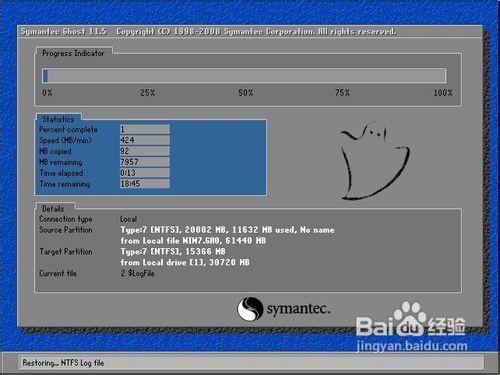
深度技术 GHOST WIN7 64位装机版安装教程图2
拷贝系统完成后,会自动重启,进入安装自动检测过程

深度技术 GHOST WIN7 64位装机版安装教程图3
正在自动搜索安装系统驱动

深度技术 GHOST WIN7 64位装机版安装教程图4
系统自动安装中,这个过程大约5-8分钟,视电脑配制而定

深度技术 GHOST WIN7 64位装机版安装教程图5
正在自动激活windows7旗舰版,进入系统就已经激活了,
安装完成后会自动重启,到此,从光盘安装ghost win7系统结束!

深度技术 GHOST WIN7 64位装机版安装教程图6
下面说说,还能进入系统的情况下,怎样通过硬盘安装ghost win7系统
把从下载的深度技术ghost win7 32旗舰版解压到一个英文目录,如下图画

深度技术 GHOST WIN7 64位装机版安装教程图7
记住 一定是英文目录哦,不然无法安装的,双击 AUTORUN.EXE程序文件,弹出如下介面,选择“1” 用GHOST 镜像安装器,免刻盘安装系统,弹出如下图片介面。
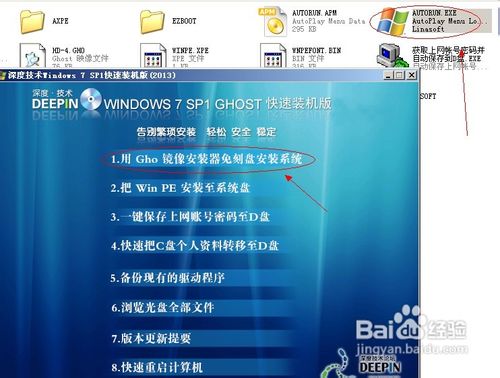
深度技术 GHOST WIN7 64位装机版安装教程图8
如下图片所示,选择“还原系统”,点确认后 会自动重新启动,进入安装流程(和从光盘安装一样的)
到此深度ghostwin7怎么安装教程结束。
怎么样,很简单吧,您也快来试试吧
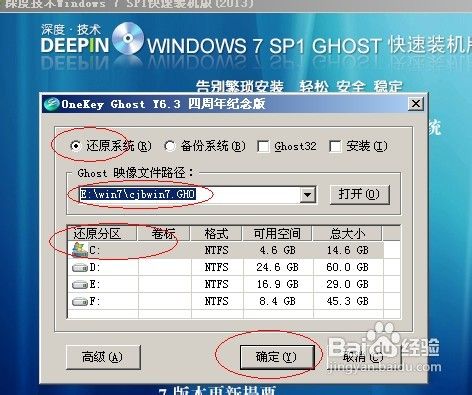
深度技术 GHOST WIN7 64位装机版安装教程图9
关于深度技术 GHOST WIN7 64位装机版安装教程到这里就全部结束了,关于深度技术win7 64位怎么安装大家有没有了解到啊,有需要的就要赶紧学习起来,如果想了解更多的咨询敬请关注windows7下载官网。






 立即下载
立即下载







 魔法猪一健重装系统win10
魔法猪一健重装系统win10
 装机吧重装系统win10
装机吧重装系统win10
 系统之家一键重装
系统之家一键重装
 小白重装win10
小白重装win10
 杜特门窗管家 v1.2.31 官方版 - 专业的门窗管理工具,提升您的家居安全
杜特门窗管家 v1.2.31 官方版 - 专业的门窗管理工具,提升您的家居安全 免费下载DreamPlan(房屋设计软件) v6.80,打造梦想家园
免费下载DreamPlan(房屋设计软件) v6.80,打造梦想家园 全新升级!门窗天使 v2021官方版,保护您的家居安全
全新升级!门窗天使 v2021官方版,保护您的家居安全 创想3D家居设计 v2.0.0全新升级版,打造您的梦想家居
创想3D家居设计 v2.0.0全新升级版,打造您的梦想家居 全新升级!三维家3D云设计软件v2.2.0,打造您的梦想家园!
全新升级!三维家3D云设计软件v2.2.0,打造您的梦想家园! 全新升级!Sweet Home 3D官方版v7.0.2,打造梦想家园的室内装潢设计软件
全新升级!Sweet Home 3D官方版v7.0.2,打造梦想家园的室内装潢设计软件 优化后的标题
优化后的标题 最新版躺平设
最新版躺平设 每平每屋设计
每平每屋设计 [pCon planne
[pCon planne Ehome室内设
Ehome室内设 家居设计软件
家居设计软件 微信公众号
微信公众号

 抖音号
抖音号

 联系我们
联系我们
 常见问题
常见问题



